Para melhores resultados, use a versão mais recente.
-
Texto e Legenda
- Como usar o recurso de legenda automática no Filmora?
- Como usar efeitos de Texto Controlado por Áudio no Wondershare Filmora?
- Como usar o recurso de Mudança de Voz no Wondershare Filmora?
- Animação de texto em trajetória para Windows
- Como utilizar o funcionalidade de texto curvo no Wondershare Filmora?
-
Recursos de IA
- Edição do AI Copilot para Windows
- Criador de miniaturas de IA para Windows
- Removedor de voz com IA para Windows
- Edição baseada em texto AI para Windows
- Proteção de tom de pele AI para Windows
- Gerador de música com IA para Windows
- Máscara inteligente de IA para Windows
- Tradução por IA para Windows
- Efeitos de adesivos de IA
- Imagem para Vídeo para Windows
- Retrato de IA
-
Animação e quadro-chave
-
Guia rápido
- Barra de ferramentas personalizada para Windows
- Pesquisa Inteligente com IA para Windows
- Primeiros Passos
- Registrar, Atualizar e Desinstalar
- Registrar | Atualizar | Desinstalar
- Download/Instalação/Ativação/Atualização/Desinstalação (Windows)
- Notas de Lançamento
- Planos de Membros
- Lista de Atalhos do Teclado
- Lista de atalhos de teclado (Windows)
-
Novos recursos
-
Requisitos do sistema
-
Interface principal
-
Criar projeto
-
Importar e gravar
-
Edição de vídeos
- Edição de vários clipes para Windows
- Clipe composto para Windows
- Super Câmera Lenta com Tecnologia Optical Flow para Windows
- Atalhos de Velocidade de Reprodução no Windows
- Marcadores para Windows
- Atalhos Windows favoritos.
- Fundo ajustável para vídeos e imagens no sistema operacional Windows.
- Ativar/desativar clipe no Windows
- Áudio Ripple para Windows
- Criar Clipe Multicâmera
- Curva de Trajetória de Keyframe para Windows
- Linha do Tempo Magnética no Windows
- Compressor de Vídeos no Windows
- Rastreamento Planar
- Aprimorador de Vídeo com IA
- Selecionar todos os clipes na linha do tempo no Windows
- Ferramentas de desenho para Windows
- Espaço de Trabalho do Filmora para Windows
- Régua de Edição de Vídeo - Windows
- Tela Verde (Chroma Key)
- Dividir e Cortar Vídeos
- Reproduzir Vídeos ao Contrário
- Cortar e Ampliar Vídeos
- Transformar Vídeo
- Aprimoramento Automático
- Aplicar máscara no vídeo
- Como usar a linha do tempo no Win
- Estabilização de Vídeo
- Auto Reframe de vídeos
- Vídeo em Tela Dividida
- Frame Congelado
- Projeção de Sombras
- Motion Tracking
- Correção de Lentes
- Efeito PIP
- Máscaras
- Composição
- Captura de Imagem do Vídeo
- Adicionar Bordas
- Efeito Mosaico
- Modelos Predefinidos
- Remoção de Rosto
-
Edição de cores
- Escopos profissionais de vídeo para Windows
- HSL no Windows
- Histogramas no Windows
- Curvas RGB no Filmora
- Vista de comparação de cores para Windows
- Ajustar tons de cores no Windows
- Luz no Windows
- Como usar Rodas de cores para Windows
- Paleta de Cores por IA para Windows
- Aprimoramento de Cores
- Tom de Cores
- Balanço de Branco
- Ajustar LUT 3D
-
Edição de áudio
- Alongamento de áudio para Windows
- Acessar o Medidor de Áudio no Windows
- Aplicação Áudio de IA-Filmora
- Como executar clonagem de voz com IAno Wondershare Filmora?
- Mudar o tom do áudio
- Audio Ducking em Filmora
- Normalização automática
- Aparar, Dividir ou Cortar Áudio
- Ajustar Áudio
- Separar Áudio
- Fade In/Out de Áudio
- Frequência de Áudio
- Sincronização Automática de Áudio
- Misturador de Áudio
- Equalizador de Áudio
- Silenciar Áudio
- Efeitos de Áudios
- Detecção de Batida
- Redução de Ruído de Vídeo para Windows
-
Edição de animação
-
Ajuste de velocidade
-
Edição de IA
- Gerador de BGM inteligente
- IA de Texto para Vídeo para Windows
- Aprimorador de Voz com IA
- Mosaico de Rosto com IA para Windows
- Áudio para vídeo
- Criando script com Copywriting com Inteligência Artificial - Copywriting com IA
- Cortador Inteligente com IA para Windows
- Alongamento de Áudio com IA para Windows
- Redução de Ruído de Áudio com IA
- Ideias de vídeo para janelas
- Projeto de vídeo curto
- Clipes curtos inteligentes para Windows
- Corte de cena inteligente para Windows
- Removedor de Objetos de Vídeo com IA para Windows
- Fala para Texto / Texto para Fala / SRT
- Remoção de Ruídos Automática
- Áudio Ducking
- Detecção de Cenas
- Retrato de AI
- Figurinhas AR
- Sincronização Automática de Batidas
- Auto Highlight
- Detecção de Silêncio
- Normalização de Áudio Automática
-
Adicionar efeitos
- Efeitos de Contagem Regressiva no Filmora
- Efeitos de coleção para Windows
- Asset Center
- Efeitos baseados em áudio para Windows
- Adicionar máscara de efeitos no Windows
- Como usar função de Visualizador de Áudio no Filmora para Window?
- Tipos de Efeitos
- Adicionar e Personalizar Filtros
- Adicionar e Personalizar Sobreposições
- Recursos do Filmstock
- Adicione e ajuste sobreposições
- Efeito de Remoção de Face
- Usar Efeitos Boris FX
- Usar Efeitos NewBlue FX
-
Adicionar transições
-
Adicionar áudio
-
Adicionar títulos
-
Adicionar elementos
-
Exportar vídeo
- Configurações de exportação no Windows
- Exportar clipes selecionados no Windows
- Exportar intervalo de clipe no Windows
- Compartilhar Vídeos para o TikTok do Filmora
- Como remover a marca d'água
- Filmora-Configurações de exportação [Win e Mac]
- Tutorial e Visão Geral de Exportação
- Exportar para um Dispositivo
- Exportar para YouTube
- Exportar para Vimeo
- Gravar um DVD
-
Usar Wondershare Drive
-
Melhoria de desempenho
- Alterar Qualidade de Reprodução
- Marcar Clipes
- Edição em Grupos
- Marcar entrada e saída no Windows
- Gerenciar trilhas no Windows
- Edição de Vídeo Proxy
- Problemas conhecidos e bugs corrigidos
- Configurar Preferências
- Configurações do Projeto
- Detecção de Compatibilidade do Sistema
- Renderizar Arquivos de Visualização
- Guia de usar HDR no Filmora
- Gerenciar Linha do Tempo
- Lista de atalhos de teclado
- Alterar a qualidade da reprodução
Adicione e ajuste sobreposições
Descubra como utilizar sobreposições no Filmora para aprimorar seus vídeos!
Índice
Adicionar sobreposições
Com o Wondershare Filmora, você pode adicionar tantas sobreposições quanto desejar.
Você pode adicionar sobreposições a um vídeo de duas maneiras diferentes.
1 No seu projeto, acesse a aba de Efeitos e simplesmente arraste a sobreposição desejada para a linha do tempo. Dessa forma, os efeitos serão aplicados a todo o clipe de vídeo.

2 Mova o mouse sobre o efeito de sobreposição que deseja. Clique no ícone de adição quando ele aparecer no centro. O efeito será então adicionado à linha do tempo.
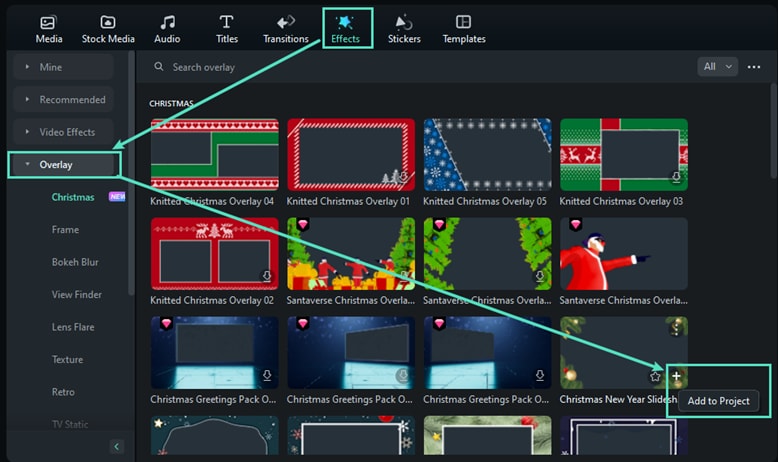
Nota:
Ao editar um clipe em formato "retrato" (9:16) em um vídeo de proporção 16:9, você pode aplicar filtros de desfoque de fundo para eliminar as barras pretas.Personalizar sobreposições
Com o Wondershare Filmora, é possível ajustar a duração ou a opacidade dos efeitos de sobreposição.
1 Mudar a duração
O padrão é cinco segundos, porém, você pode ajustar a duração do efeito de sobreposição arrastando a borda na linha do tempo.
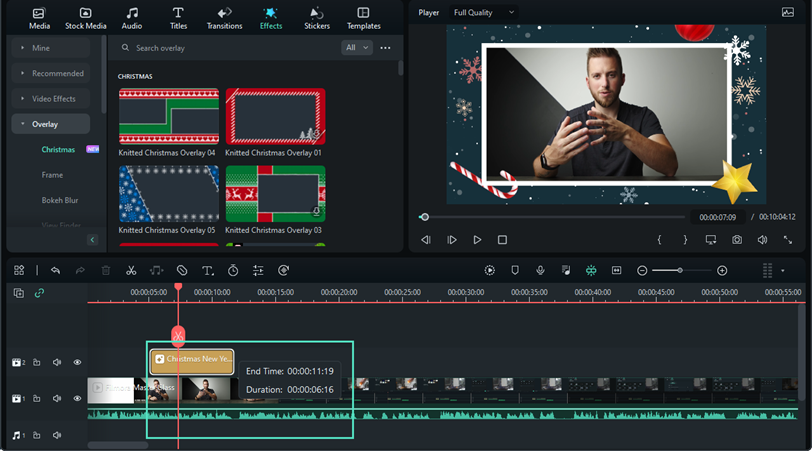
2 Alterar a opacidade da sobreposição
A opacidade (transparência) pode variar de 0 a 100. Reduzir o valor torna o filtro mais transparente.
Para personalizar a opacidade, clique duas vezes no filtro na linha do tempo. Depois, você pode visualizar como seu clipe aparece com o filtro aplicado na janela de pré-visualização.
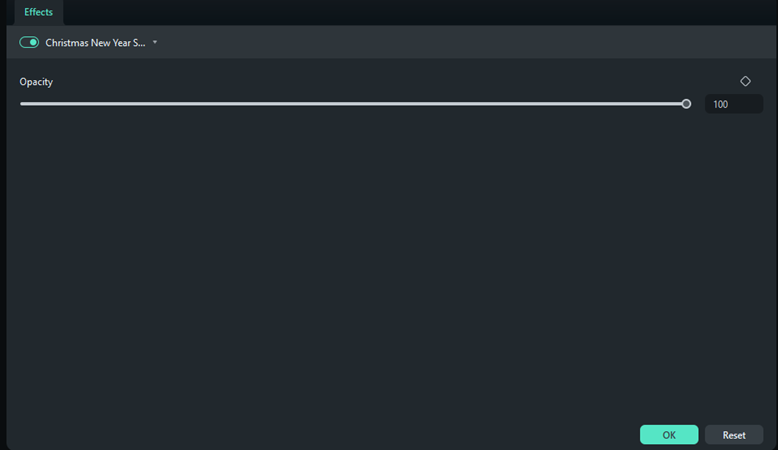
Remover sobreposições
Você pode remover sobreposições do seu projeto de duas maneiras diferentes.
1 Escolha a sobreposição na linha do tempo e pressione a tecla Delete no teclado.
2 Para remover a sobreposição, clique com o botão direito do mouse sobre ela na linha do tempo e escolha "Excluir" no menu.
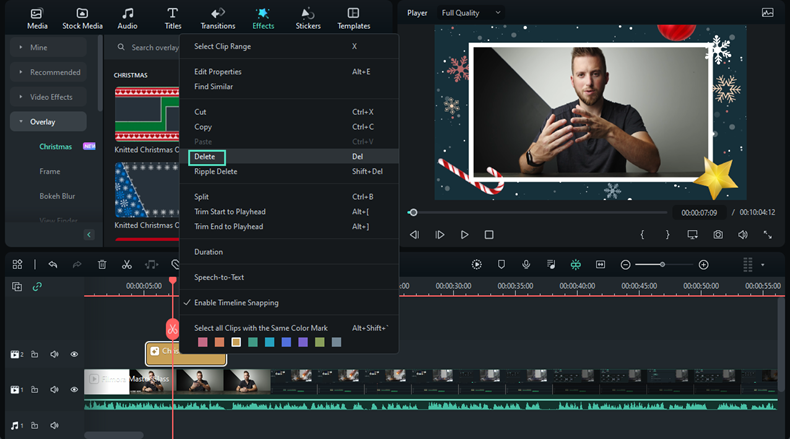
Adicionar sobreposições aos favoritos
Selecione um efeito de filtro no menu de Efeitos e clique com o botão direito do mouse, depois escolha "Adicionar aos Favoritos". Também é possível clicar no ícone de Estrela na capa do Efeito para adicionar aos Favoritos. Depois, acesse a categoria Favoritos para localizá-lo rapidamente novamente.
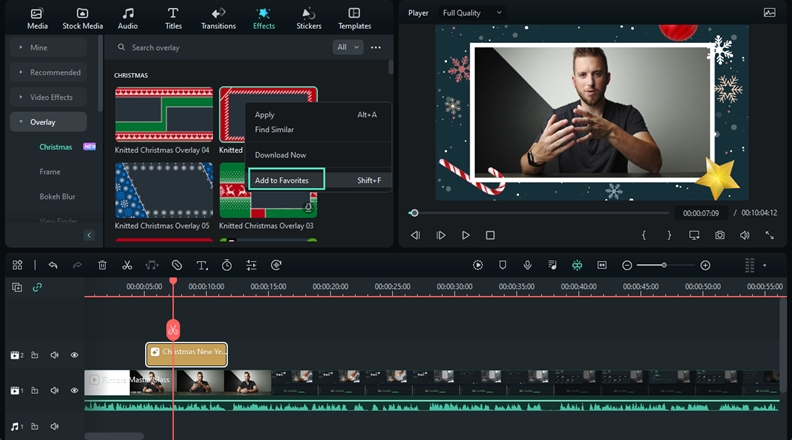
Mais informações relacionadas
Artigos em destaque
Criador de vídeos explicativos com IA: Como criar vídeos explicativos com IA em minutos
Criar vídeos explicativos costumava ser demorado e caro, mas a IA torna isso simples. Descubra como usar um criador de vídeos explicativos com IA hoje mesmo!
Como fazer destaques de histórias no Instagram + Uma opção superior
Você quer compartilhar seus momentos favoritos com o mundo, mas não sabe como fazer destaques da história? Hoje vamos mudar isso!
Como criar um vídeo de melhores momentos no Hudl?
Domine a arte de criar vídeos de melhores momentos no Hudl. Como alternativa, explore o Wondershare Filmora e aumente suas chances de recrutamento.
Perguntas frequentes
Recursos do Filmstock
Conhece os secursos do Filmstock no Filmora e saiba como usar eles.
Efeitos baseados em áudio para Windows
No Filmora, os usuários podem empregar diferentes efeitos de áudio para adicionar um toque musical e efeitos dramáticos aos seus vídeos.
Efeito de Remoção de Face
Aprenda como usar o efeito Remoção de Face no Filmora 11
